「Apple Musicで音楽をダウンロードできないのはなぜですか?延々と回転しているか、ダウンロードを開始してもダウンロードクラウドのアイコンをクリックしても終了しません。ネットワーク接続を確認し、既存のダウンロードをすべて削除してみましたが何もうまくいきません。」
Apple Musicは、曲をデバイスにダウンロードすることで、Wi-Fiやインターネットに接続しなくても聴けるようにしてくれるのがうれしいです。楽曲の横にあるダウンロードクラウドのアイコンをタップすると、Apple Musicがすぐに楽曲をダウンロードするのが理想的です。
ただし、延々とアニメーションが続く場合や、どこかに引っかかってダウンロードが終了できない場合があります。Apple Musicで音楽がダウンロードできないのはなぜだろう、この問題に直面している場合は、この記事の解決策を試して問題を解決することができます。
コンテンツガイド パート1.Apple Musicで音楽がダウンロードできない理由パート2.Apple Musicで音楽がダウンロードできない場合の解決方法パート3.Apple Musicを使わずにオフラインで音楽を再生するパート4.まとめ
Apple Musicがダウンロードできない問題には、様々な原因が考えられます。一回の投稿で考えられるすべての原因を把握することは不可能です。でも、よくあるシチュエーションの解決策を紹介します。
「ネットワーク接続を確認してください」という決まり文句はすでにお馴染みかもしれませんが、それでも思い出していただきたいことがあります。携帯電話のデータ通信に何らかの制限を設定している可能性があり、ネットワーク接続が良好でも楽曲のダウンロードができないことがあります。
また、アカウントに関係する可能性があります。例えば、定期サブスクリプションの期限が切れたのに、まだ気づいていない場合。旅行中の場合、もしかしたらその地域ではダウンロードしたい曲へのアクセスが制限されているかもしれません。
また、バグや互換性の問題が原因である可能性もあります。バグがあるからといって、アプリの出来が悪いわけではありません。どんなアプリでも、特にデバイス上で動作しているいくつかのプログラムと互換性がない場合、様々な奇妙な競合から奇妙なエラーを表示することがあります。
お使いのデバイスのストレージが不足して、新しくダウンロードした曲のための十分なスペースがないかもしれません。以下の段落で紹介するApple Musicの曲をダウンロードするための解決策は、あなたが直面しているダウンロードの問題のほとんどを解決することができます。
1.セルラーデータを有効化し、ネットワーク設定をリセットする
これまで述べてきたように、もしかしたらApple Musicのセルラーダウンロードを無効にしているのかもしれません。「設定」アプリを開き、下にスクロールして「音楽」を選択します。「モバイルデータ」をタップし、「ダウンロード」スイッチをオンにします。ネットワーク設定をリセットすることもできますが、デバイスが保存されているすべてのWi-FiネットワークとBluetoothデバイスを忘れてしまうことに注意してください。「設定」アプリの「一般」をタップし、「リセット」を選択し、「ネットワーク設定をリセット」を選択します。
2.サブスクリプションを更新して自動更新をオンにする
サブスクリプションを確認するには、設定アプリを開き、自分の名前をタップして、「サブスクリプション」を選択します。Apple Musicメンバーシップをタップします。サブスクリプションをキャンセルするボタンがない場合、または有効期限切れのメッセージが表示される場合は、サブスクリプションの有効期限が切れています。自動更新をオンにするには、Apple Musicアプリケーションを開き、自分のプロフィールをタップします。「Apple IDを表示」をタップし、「サブスクリプション」の「管理」をタップします。更新オプションで自動更新をオンにします。
3.ストレージの空き容量を解放し、Apple Musicのキャッシュをクリアする
Apple Musicのダウンロードを削除して、ストレージの空き容量を解放することができます。Apple Musicを開き、「ライブラリ」から「ダウンロード済み」をタップします。削除したい曲の上に指を置き、「削除」をタップします。Androidユーザーの場合、キャッシュをクリアすることで、デバイス上のいくつかのジャンクファイルを取り除くことができます。「設定」アプリを開き、「アプリと通知」をタップします。次に、「アプリ」をタップし、「Apple Music」を選択します。ストレージを選択し、「キャッシュをクリア」ボタンを押す。
4.Apple Musicをアップデートまたはアンインストールして再インストールする
通常、アプリの新しいリリースでは、以前のバージョンで発生したバグが修正されます。App Storeを開き、「アップデート」を選択します。Apple Musicの横にある「アップデート」オプションをクリックします。Apple Musicアプリを再インストールするには、Apple Musicに指を置き、マイナスアイコンをタップしてください。その後、App Storeに行き、アプリを再インストールしてください。
5.デバイス再起動するか、デバイスをアップデートする
システムの不具合により、Apple Musicが正常に動作しないことがあります。パワーオフスライダーが表示されるまで、サイドボタンといずれかの音量ボタンを長押します。スライダーをドラッグして、デバイスをシャットダウンします。その後、サイドボタンを長押しして再起動します。デバイスをアップデートするには、「設定」アプリを開き、「一般」をタップします。ソフトウェアアップデートと今すぐインストールをタップします。
また、Apple IDから一度ログアウトして再ログインしてみたり、Appleサポートに問い合わせることも可能です。「Apple Musicで音楽がダウンロードできない理由」を解決するために、ここで紹介するソリューションがお役に立てれば幸いです。それに、もうこの問題で困らないように、アプリを使わずにApple Musicを聴く方法を紹介したいと思います。
「Apple Musicで音楽がダウンロードできない」問題を解決するために、強力で使いやすいソフトウェア-DumpMedia Apple Music変換を強くお勧めします。Apple Musicの曲をダウンロードして、Apple Musicアプリがなくてもオフラインで再生することができます。さらに、変換後のApple Musicを他のデバイスで聴くことも可能です。
さらに、このコンバーターは非常に使いやすいので、すぐに扱うことができ、わずか数ステップですべてのプロセスを完了させることができます。ご参考までに、DumpMedia Apple Music変換を使って、Apple Musicを一般的な形式に変換する詳しい手順をご紹介します。
ステップ1.DumpMedia Apple Music変換をダウンロードする

まず、DumpMedia Apple Music変換のMac版またはWindows版をパソコンにダウンロードします。インストール後、起動したら「Apple Webプレイヤーを開く」ボタンをクリックし、Apple Music Webプレイヤーに入ります。
ステップ2.サインインしてプレイリストを開き、出力形式を変更する
右上のサインインボタンをクリックし、Apple IDでログインしてください。そして、ダウンロードしたいプレイリストを開き、右上の赤いバブルをクリックすると、Apple Musicのコンバーターが起動します。出力フォルダも選択してください。
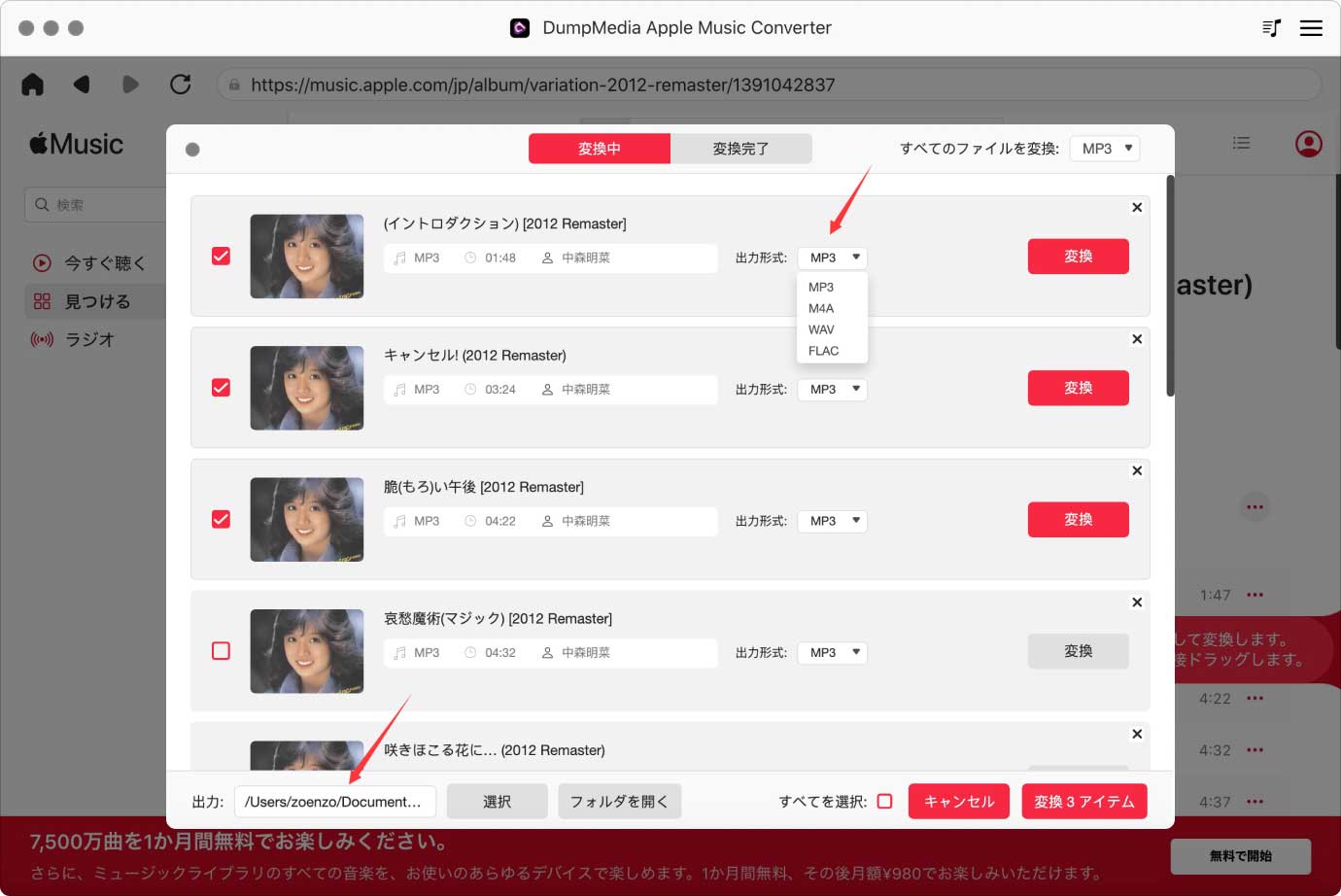
ステップ3.変換を開始する
出力形式の横のドロップダウンリストをクリックすると、出力形式を選択することができます。右下の「すべて変換」をクリックすると変換が開始されます。

ステップ4.出力ファイルを開き、オフラインでApple Musicを再生する
変換が完了したら、「変換完了」タブに移動して変換されたファイルを見ることができます。「出力ファイルを開く」ボタンをクリックして、オーディオファイルを探します。ネットワーク接続なしで聴けるようになり、Apple Musicアプリのないデバイスでも再生できるようになりました。
上記のチュートリアルは、「なぜApple Musicで音楽がダウンロードされないのか」という問題への対処方法についてです。最終的にAppleサポートに連絡する前に、これらの方法を試してみることができます。この問題から解放されたいなら、DumpMedia Apple Music変換を見逃さないでください。ダウンロードの問題を気にすることなく、Apple Musicを楽しむことができます。
